
Portrait Lighting es una poderosa herramienta de fotografía disponible en los modelos de cámaras de iPhone más nuevos. Apple se propuso traer efectos con calidad de estudio a la aplicación de la cámara mediante el análisis de la luz sobre un sujeto en tiempo real mientras está en el modo de retrato, y el resultado es la función del modo de iluminación de retrato.
Hay cinco efectos de estudio diferentes para elegir, en el modo de iluminación de retrato. Simplemente se llaman Luz natural, Luz de estudio, Luz de contorno, Luz de escenario y Luz de escenario mono, y cada una de ellas intenta agregar un toque profesional a sus fotos.
Si eres uno de esos usuarios de iPhone que están interesados en aprovechar estos efectos únicos, has venido al lugar correcto. En este artículo, discutiremos exactamente lo que hace cada uno de estos efectos y cómo puedes usar la iluminación de retratos en tu nuevo iPhone.
Cómo usar el modo de iluminación vertical en el iPhone
Para aprovechar esta herramienta, necesitará al menos un iPhone 8 Plus o posterior. Sin más preámbulos, echemos un vistazo a los pasos a continuación para aprender y comenzar a usar estos efectos de iluminación de retratos.
- Abra la aplicación "Cámara" de stock desde la pantalla de inicio de su iPhone.

- Toca "Retrato", que se encuentra justo al lado de la sección Foto resaltada, como se muestra en la siguiente captura de pantalla.

- Ahora, estás en la sección dedicada de Iluminación de retratos de la aplicación de la cámara. Aquí podrá desplazarse por los cinco efectos similares a los de un estudio y seleccionar el que prefiera. En primer lugar, tenemos el modo "Luz natural", que no es más que el modo Retrato estándar que añade una profundidad de campo reducida, también conocido como el llamado efecto "bokeh".

- A continuación, tenemos "Studio Light". En términos sencillos, este modo aumenta la exposición, lo que hace que la imagen sea notablemente más brillante que la "Luz natural".

- Continuando, tenemos la "Luz de contorno", que es un efecto que proyecta sombras sobre el sujeto e incluso define sus bordes para un bokeh ligeramente más nítido.

- Por último, tenemos "Stage Light" y "Stage Light Mono", un efecto único que analiza la profundidad de la imagen y recorta el fondo mientras mantiene la iluminación del sujeto para una sensación de retrato de estudio. Simplemente debe asegurarse de que el sujeto esté colocado dentro del círculo antes de presionar el botón "Capturar".
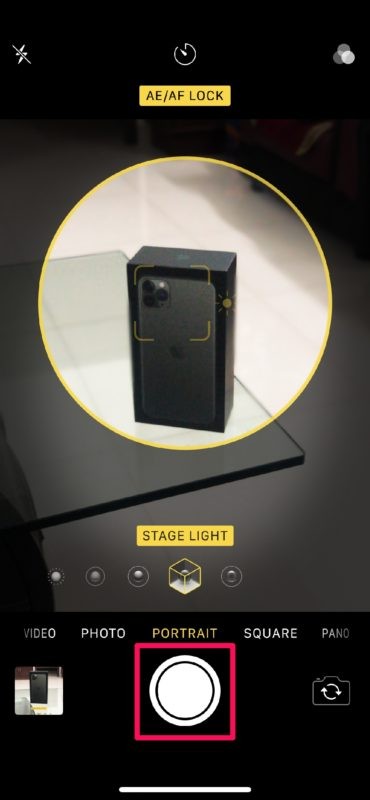
- Como puedes ver aquí, no siempre es perfecto. A veces, este modo es impredecible, pero por lo general funciona mejor cuando estás tomando la foto de la cara de alguien. "Stage Light Mono" es prácticamente lo mismo que Stage Light, excepto que el resultado es en blanco y negro o monocromático.

Y ahora ya sabe cómo comenzar con la iluminación de retratos en su nuevo iPhone.
La interfaz de usuario de la cámara brinda indicaciones sutiles para ayudarlo a obtener una buena toma de retrato, por ejemplo, se le pedirá que se aleje más del sujeto si está bastante cerca y el efecto de iluminación de retrato seleccionado se resaltará en amarillo cada vez que lo haga. está claro para tomar una foto.
Si el iPhone que posee tiene una configuración de cámara doble o triple, este modo utilizará el teleobjetivo 2x para tomar la foto de retrato. Este teleobjetivo suele ser inferior en comparación con el objetivo gran angular estándar en lo que respecta a la calidad general y los niveles de ruido, por lo que si está tratando de tomar una foto de retrato en interiores o en condiciones de poca luz, notará rápidamente el ruido en sus resultados.
Dicho esto, vale la pena señalar que si está utilizando un iPhone XR o iPhone 11 (o mejor) que carece de un teleobjetivo dedicado, el modo de iluminación de retrato solo funciona en personas. Además, con la excepción del iPhone 8 Plus, todos los iPhone recientes también pueden usar la cámara frontal para tomar selfies de retrato.
¿No está satisfecho con el modo de iluminación que utilizó? No se preocupe, ya que siempre puede editar y cambiar entre los efectos de iluminación en cualquier momento dentro de la aplicación Fotos. Si usa un iPhone XS o posterior, también podrá ajustar el desenfoque del fondo con el control deslizante de control de profundidad ubicado justo debajo de los efectos de iluminación.
Han pasado más de dos años desde que la función se puso a disposición del público, y Apple ha seguido ajustando y mejorando la iluminación de retratos con cada actualización de software importante, por lo que podemos esperar más mejoras en la función a medida que pasa el tiempo.
¿Lograste capturar algunas fotos impresionantes en modo Retrato en tu nuevo iPhone? ¿Qué tan consistentes fueron sus resultados y con qué frecuencia cree que la iluminación de retratos será útil? Háganos saber sus pensamientos y opiniones en la sección de comentarios a continuación.
